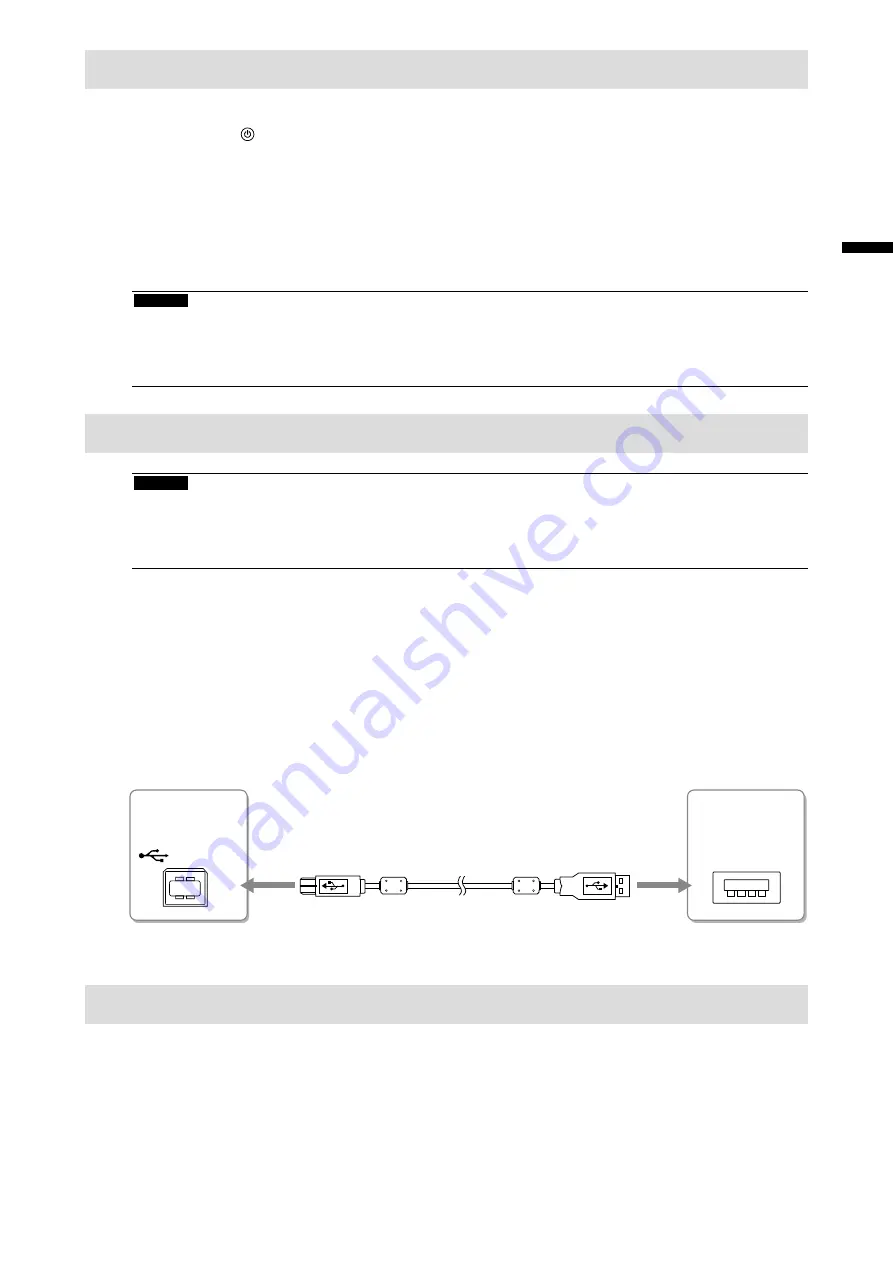
7
D
eu
ts
ch
Bild wiedergeben
1.
Drücken Sie , um den Monitor einzuschalten.
Die Netzkontroll-LED des Monitors leuchtet auf (blau).
2.
Schalten Sie den Computer ein.
Das Bildschirmbild erscheint.
Falls kein Bild erscheint, siehe „Kein Bild“ (Seite 8) für weitere Hilfe.
Bei Verwendung des FDX1501T fahren Sie mit der Installation und Kalibrierung des Touch-Panel-Treibers fort.
Beachte
• Schalten Sie Computer und Monitor aus, wenn Sie sie nicht mehr benötigen.
• Um möglichst viel Energiesparen, empfiehlt es sich, auch den Netzschalter auszuschalten. Durch Ausschalten des
Hauptnetz-Schalters oder durch Abtrennen des Netzkabels wird die Stromversorgung des Monitors vollständig
unterbrochen.
Installieren des Touch-Panel-Treibers (FDX1501T)
Beachte
• Das Benutzerkonto, das zum Installieren des Touch-Panel-Treibers verwendet werden soll, muss „Administrator“-
Rechte aufweisen.
• Wenn Sie den Touch-Panel-Treiber z. B. zum Aktualisieren des Treibers neu installieren, starten Sie den PC nach der
Deinstallation des Treibers neu, und installieren Sie den Treiber erst dann.
1.
Deinstallieren Sie ggf. den anderen Touch-Panel-Treiber.
2.
Installieren Sie den Touch-Panel-Treiber gemäß der Anleitung auf der CD-ROM.
Zur Installation des Touch-Panel-Treibers siehe die Benutzerhandbuch des Touch-Panel-Treibers (auf der CD-
ROM).
3.
Verwenden Sie das USB-Kabel (MD-C93), um den Monitor mit dem PC zu
verbinden.
USB
4.
Starten Sie den Computer neu.
Kalibrierung des Monitors
(FDX1501T)
Kalibrieren Sie den Monitor gemäß den Anweisungen im Benutzerhandbuch des Touch-Panel-Treibers (auf
der CD-ROM).
Anschlüsse am
PC
Anschlüsse am
Monitor
USB-Kabel MD-C93 (mitgeliefert)
Содержание DURAVISION FDX1501
Страница 27: ...2 FDX1501T...
Страница 28: ...3 7A 100 240 V AC 50 60Hz...
Страница 29: ...4...
Страница 31: ...6 PC PC 1 CD ROM 1 PC DVI D SUB AUDIO OUTPUT DVI D SUB DVI D Sub MD C87 FD C39 2 CD...
Страница 32: ...7 1 2 8 FDX1501T FDX1501T 1 2 CD ROM CD ROM 3 USB MD C93 USB 4 FDX1501T CD ROM USB MD C93...
Страница 33: ...8 1 2 fD fH fV PC PC CD ROM...
















































